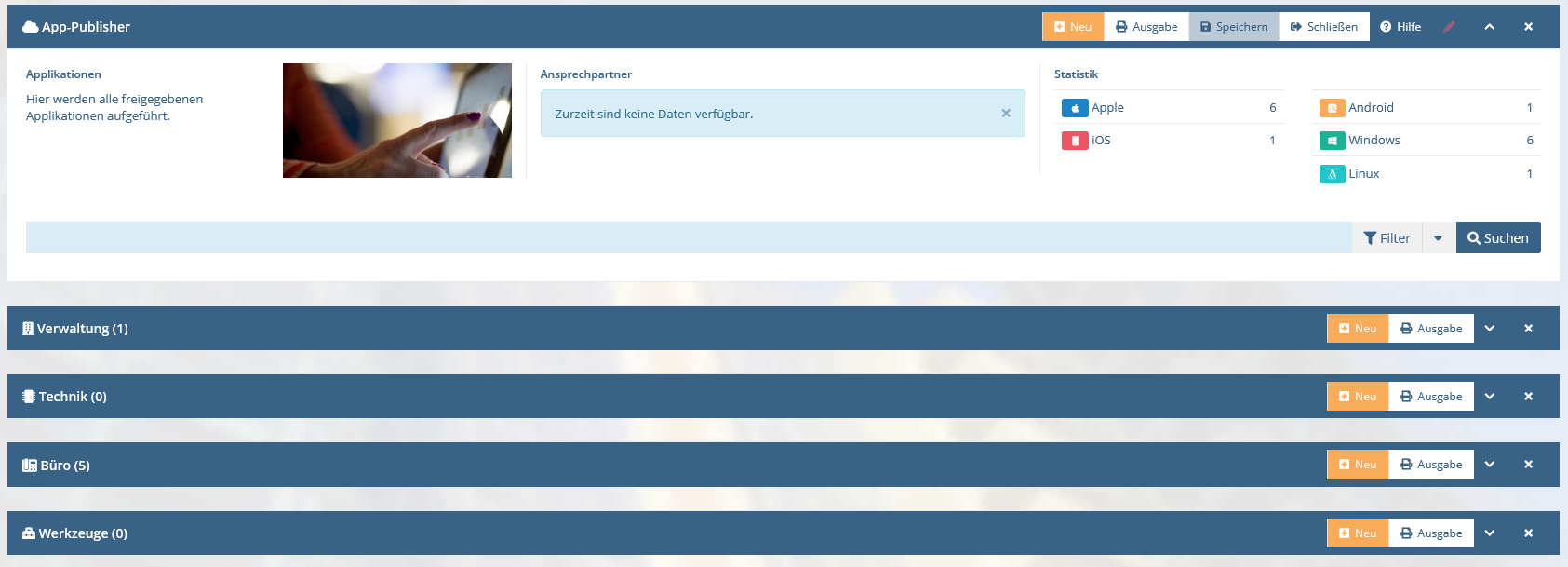2 Applikationen #
In dem Bereich Applikationen können Sie Applikationen einsehen und starten. Außerdem gibt Ihnen dieser Bereich einen umfassenden Überblick über alle freigegebenen Applikationen.
2.1 Übersicht über Ihre Applikationen #
Bei Aufruf des Bereiches Applikationen öffnet sich die Übersicht, welche sich in die Bereiche Filterbereich und Ergebnisliste gliedert.
Der Filterbereich ermöglicht Ihnen die Eingrenzung Ihrer Ergebnisliste und zeigt derzeit aktive Filter an.
Die Ergebnisliste zeigt Ihnen die Datensätze auf Basis Ihrer aktiven Filterung an.
Weiterhin kann die Statistik, welche sich oben rechts befindet, ebenfalls als Filter für die versch. Betriebssysteme genutzt werden. Sie bietet nämlich nicht nur eine Übersicht darüber, wie viele Applikationen für das jeweilige Betriebssystem zur Verfügung stehen, sondern auch einen Schnellfilter, welchen Sie mit einem Klick auf das jeweilige Betriebssystem anwenden können.
Sie können durch das Betätigen des Menüpunktes Ausgabe → Übersicht eine PDF-Datei erzeugen lassen, welche eine Übersicht der gefilterten Applikationen beinhaltet. Sollten Sie nur eine bestimmte Kategorie als PDF erzeugen lassen wollen, so haben Sie die Möglichkeit, den selben Menüpunkt in dem Reiter der jeweiligen Kategorie auszuwählen.
2.1.1 Filterung der Applikationen #
Tragen Sie zum Filtern der Ergebnisliste die gewünschten Kriterien ein und klicken Sie anschließend auf Suchen (vgl. Abschnitt 2.1.1, „Filterung der Applikationen“). Die darunterliegende Ergebnisliste wird daraufhin neu geladen.
In der folgenden Tabelle ist aufgelistet, welche Bedeutungen die Felder des Filterbereiches für die Filterung der Ergebnisliste haben.
| Feld | Bedeutung |
|---|---|
| Suchfeld | Anhand dieses Suchfeldes können Sie die Ausgabe nach Applikationsname, Kategorie oder Ansprechpartner filtern. |
| Kategorie | Wählen Sie hier eine Kategorie aus nach welche gefiltert werden soll. |
| Betriebssystem | Wählen Sie hier ein Betriebssystem aus, für welches die gefilterten Applikationen verfügbar sein sollen. |
2.1.2 Ergebnisliste der Applikationen #
Unter dem Filterbereich wird die Ergebnisliste auf Basis der Filterkriterien angezeigt. Diese gibt Ihnen, ohne Filterung, alle im System geführten Applikationen aus, welche freigeschaltet wurden.
Die Beschreibung zu den einzelnen Applikationen in der Ergebnisliste werden von oben nach unten beschrieben.
| Zeile | Beschreibung |
|---|---|
| Applikationname |
Gibt den Namen der Applikation an. Dahinter liegen zwei Symbole. Das erste öffnet ein Fenster mit weiteren Informationen der Applikation. Das zweite Symbol fügt die Applikation zu Ihrem SynDesk hinzu. |
| Applikationsbild | Zeigt das Logo bzw. das gespeicherte Bild der Applikation an. Durch Klicken auf das Bild starten Sie die Applikation. |
| Buttons für Probleme mit der Applikation |
Durch klicken auf "Das Programm funktioniert nicht" können dem Support eine E-Mail schicken. Durch klicken auf "Ich brauche Hilfe im Programm" können Sie eine E-Mail an den Ansprechpartner der Applikation schicken, um Fragen bezüglich des Umgangs mit dem Programm zu stellen. |